野葱视频转换器如何转换音频格式?野葱视频转换器转换音频格式的方法
发布时间:2023-08-31 15:07:48 作者:佚名  我要评论
我要评论
野葱视频转换器支持视频转换、音频转换以及视频压缩等,本文中介绍的是使用该软件转换音频格式的方法,有需要的朋友不妨阅读参考下
野葱视频转换器如何转换音频格式?野葱视频转换器支持转换音频格式,想知道使用这款软件如何转换音频格式的朋友可以阅读本文了解下。
操作步骤
打开软件,选择“音频转换”功能并进入。

1.添加文件
野葱视频转换器支持点击打开文件来添加,也支持直接拖拽文件至软件内来添加,两种方式均支持批量添加文件。

如图,点击框内即可打开资源管理器选择你想添加的音频,点击左上角按钮也可添加。
2.设置转换格式和参数

点击“参数设置”,选择想要转换成的格式及对应相关参数(如比特率)等。

野葱视频转换器支持视频、音频的常见格式及参数选择,也支持根据设备、网络平台选择对应参数。
3.开始转换

选择好输出文件夹,点击转换按钮,即可开始转换,之后等待转换完成“转换成功”提示即可。
4.查看文件

点击上方的“已完成”选项,可以查看已经转换完成的音频文件列表。
以上就是小编为大家带来的野葱视频转换器如何转换音频格式?野葱视频转换器转换音频格式的方法,希望能对您有所帮助,小伙伴们有空可以来脚本之家网站,我们的网站上还有许多其它的资料等着小伙伴来挖掘哦!
相关文章
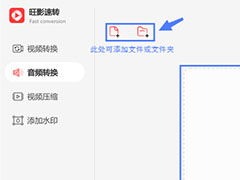 旺影速转专业的音视频格式转换工具,且还支持添加水印等功能,本文中介绍的是使用这款软件转换音频格式的方法,需要的朋友可以阅读本文参考下2023-07-21
旺影速转专业的音视频格式转换工具,且还支持添加水印等功能,本文中介绍的是使用这款软件转换音频格式的方法,需要的朋友可以阅读本文参考下2023-07-21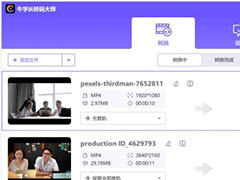 牛学长转码大师是一款专业的媒体工具,这款软件支持音频以及视频格式转换,本文中介绍的是使用这款软件转换音频格式的方法。2022-04-07
牛学长转码大师是一款专业的媒体工具,这款软件支持音频以及视频格式转换,本文中介绍的是使用这款软件转换音频格式的方法。2022-04-07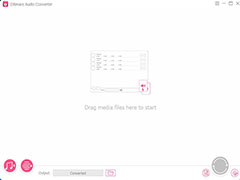
iTunes音频格式转换drmare Audio Converter免费安装及激活教程
drmare Audio Converter如何免费使用?下文中为大家带来了drmare Audio Converter免费安装及激活教程,感兴趣的朋友不妨阅读下文内容,参考一下吧2021-04-11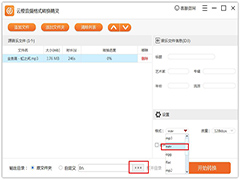 云橙音频格式转换精灵是一款十分实用的音频转换软件,使用该软件可以帮助用户便捷的进行音频的转换,软件支持批量转换,更加省时省力,刚使用的用户可能还不会操作,下面就2020-08-17
云橙音频格式转换精灵是一款十分实用的音频转换软件,使用该软件可以帮助用户便捷的进行音频的转换,软件支持批量转换,更加省时省力,刚使用的用户可能还不会操作,下面就2020-08-17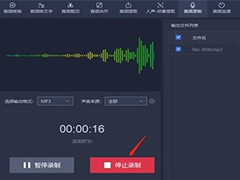 电脑录音怎么录?电脑录音软件很多,今天我们就来看看使用迅捷音频转换器录制音频的方法,详细请看下文介绍2022-11-01
电脑录音怎么录?电脑录音软件很多,今天我们就来看看使用迅捷音频转换器录制音频的方法,详细请看下文介绍2022-11-01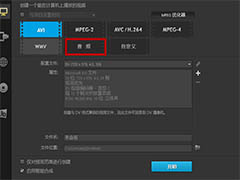 VideoStudio怎么将视频转换成音频?Video Studio中导入的视频想要转换成音频格式,该怎么转换呢?下面我们就来看看详细的教程,需要的朋友可以参考下2020-07-28
VideoStudio怎么将视频转换成音频?Video Studio中导入的视频想要转换成音频格式,该怎么转换呢?下面我们就来看看详细的教程,需要的朋友可以参考下2020-07-28


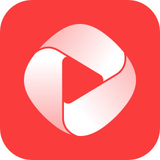
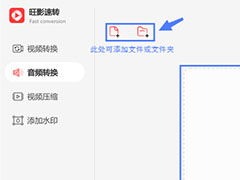
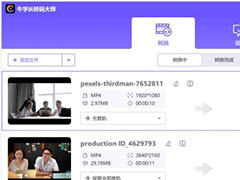
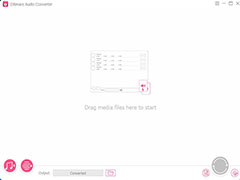
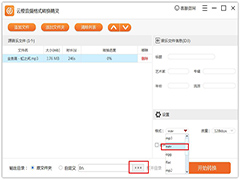
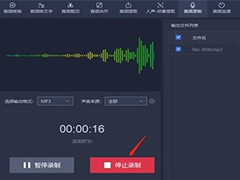
最新评论